はじめに
この記事では、情報処理技能検定「準1級」相当のExcel実技問題について、ステップバイステップで解説していきます。動画を見ながら実践することで、出題傾向や処理手順の理解が深まります。
📥 ダウンロードはこちら
問題
解答
主な学習内容
✅ Step 1:表の作成
- セルに表題「販売データ表」を入力し、セル結合して中央揃え
- 見出しは中央揃え、文字は左揃え、数字は右揃え+3桁カンマ
✅ Step 2:関数の入力(ROUNDUP・VLOOKUPなど)
| 関数名 | 使用目的 | 例式 |
|---|---|---|
ROUNDUP | 評定の算出(切り上げ) | =ROUNDUP(販売数/基準数*100, 0) |
VLOOKUP | 等級に応じた固定給の取得 | =VLOOKUP(等級, 範囲, 2, FALSE) |
ROUNDDOWN | 特別手当の計算(切り捨て) | =ROUNDDOWN((固定+出来高)*5%*日数/20, -1) |
IF + AND | 判定の条件付き表示(★の数) | =IF(AND(日数>=18, 総額>=400000),"★★★",...) |
📊 Step 3:グラフ作成
- 氏名ごとの支給内訳グラフ(固定給・出来高給・特別手当)
- 「積み上げ横棒グラフ」を選び、タイトルを「氏名別の集計グラフ」に変更
📊 Step 4:DSUM関数とDMAX関数で分析力アップ!
準1級では、通常の合計や最大値ではなく、条件を指定してその条件に合うデータだけを集計する「データベース関数(D関数)」の使用が求められます。
✅ DSUM(ディーサム)関数とは?
条件に合ったデータの合計を出す関数です。
🧪 構文
=DSUM(データベース範囲, フィールド名, 条件範囲)
📝 例
「勤務日数が18日以下の支給総額の合計」を求める場合:
=DSUM(A16:G25, "支給総額", A32:B33)
A16:G25→ 社員データ全体"支給総額"→ 合計したい項目A32:B33→ 条件「勤務日数≦18」が書かれたセル範囲
✅ DMAX(ディーマックス)関数とは?
条件に合ったデータの最大値を出す関数です。
🧪 構文
=DMAX(データベース範囲, フィールド名, 条件範囲)
📝 例
「等級がA以外の社員の中で特別手当の最大額」を求める場合:
=DMAX(A16:G25, "特別手当", A32:B33)
"特別手当"→ 最大値を出したい項目- 条件欄には
"等級"列に"<>A"(A以外)と入力しておきましょう
💡ポイント
- 条件を記載する **ラベル名(見出し)**は、データベースの列と一致させる必要があります。
- **DSUM/DMAX関数の「条件範囲」**は、セル範囲ごと指定すること。
- 絶対参照(
$マーク)を使って、範囲を固定するとミスを防げます!
🖨 Step 5:印刷・仕上げ
- ページ設定で「シート1ページに印刷」を指定
- ヘッダーの左側に自分の名前を入力すること
- 表の罫線:外側は太線、内側は細線で整える
- 「Ctrl」+「P」で印刷プレビューを確認しましょう!
✅ まとめ
この準1級の問題では、基本操作に加えて関数の応用や条件分岐、グラフ処理など高度なスキルが問われます。
受験予定の方は、動画を見ながら何度も練習することで、確実に実力が身につきます!

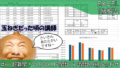
コメント